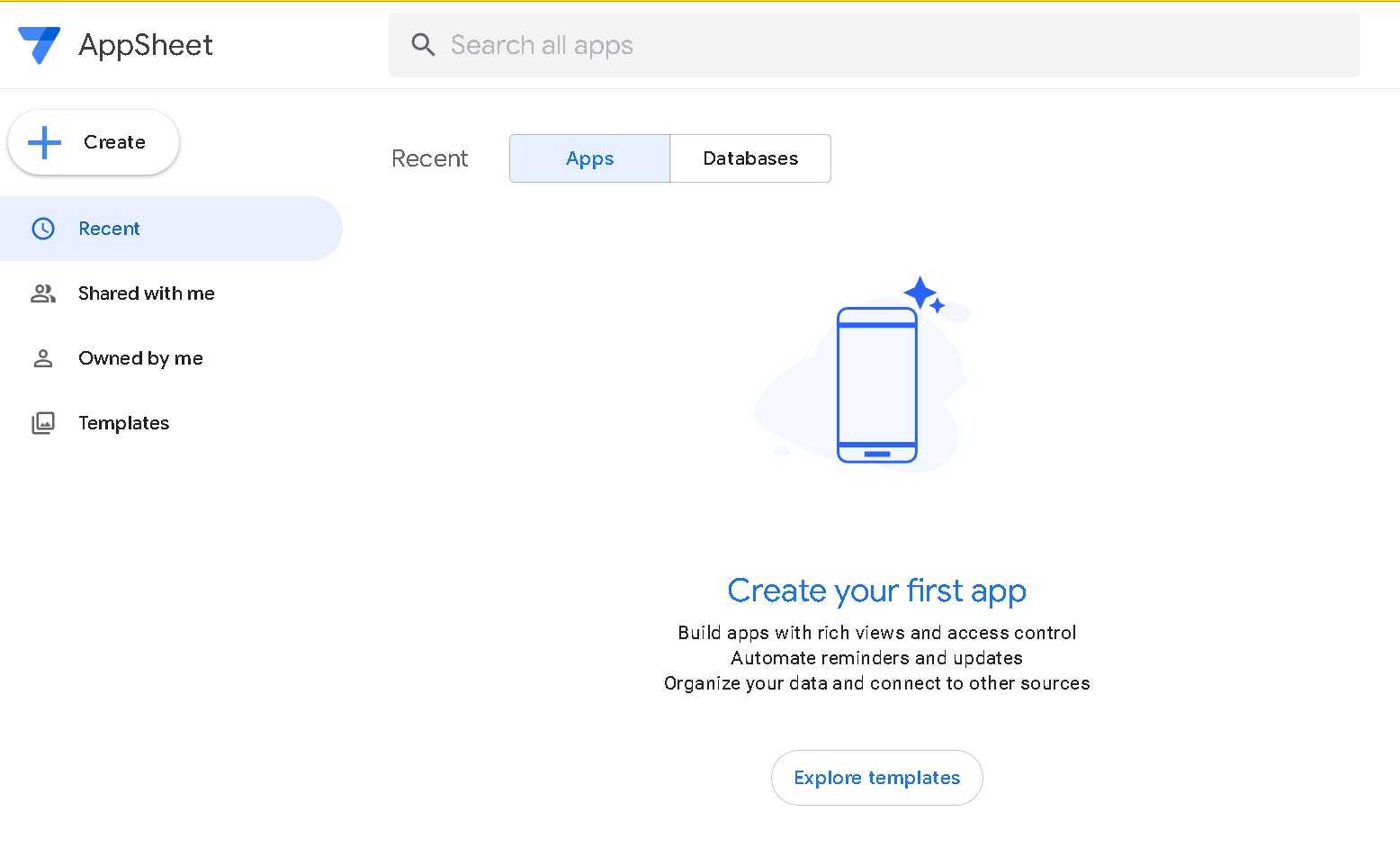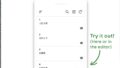AppSheet(アップシート) とは?
AppSheet は、ノーコードでアプリを作成できるクラウドベースのプラットフォームです。プログラミングの知識がなくても、誰でも簡単にアプリを作成することができます。
AppSheet でアプリを作成するには、次の手順を実行します。
AppSheetの使い方(概要)
- AppSheet のアカウントを作成
- データベースを作成
- アプリを作成
- アプリをテスト
- アプリを公開
データベースは、アプリで使用するデータの集合です。AppSheet では、スプレッドシートまたはカスタム データベースを作成できます。
アプリは、データベースのデータを表示、編集、操作するためのインターフェイスです。AppSheet では、テンプレート、基本、カスタムの 3 種類のアプリを作成できます。
アプリをテストするには、プレビューまたはデバイスでテストすることができます。
アプリを公開するには、リンクで共有またはアプリストアに公開することができます。
AppSheetの用途
AppSheet は、さまざまな用途に使用できます。例えば、次のようなものがあります。
- 業務アプリ:顧客管理、在庫管理、勤怠管理などの業務アプリを作成できます。
- 教育アプリ:教育用アプリを作成できます。
- エンターテインメントアプリ:ゲームやソーシャル アプリを作成できます。
具体的な使い方を見ていきます。
AppSheet の サイトにアクセスする
AppSheet の Web サイトにアクセスします。

アプリを作成(テンプレート)
アプリを作成します。アプリは、データベースのデータを表示、編集、操作するためのインターフェイスです。
アプリの種類は、次の 3 つから選択できます。
- テンプレート:AppSheet が用意したテンプレートを使用したアプリです。
- 基本:基本的なレイアウトのアプリです。
- カスタム:独自のレイアウトのアプリです。
テンプレートからアプリを作成する
テンプレートからアプリを作成するには、次の手順を実行します。
「テンプレートの使用」をクリックします。
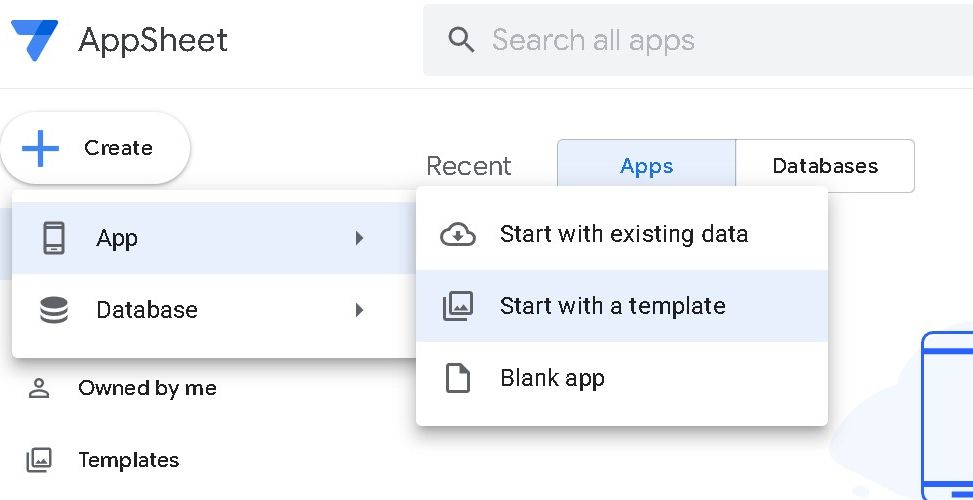
テンプレートを選択します。

アプリの名前とカテゴリを入力します。

テンプレートの選択画面では、さまざまな種類のテンプレートが用意されています。用途に応じて、適切なテンプレートを選択してください。

アプリをテスト
アプリを作成したら、テストします。テストには、次の 2 つの方法があります。
- プレビュー:AppSheet の Web サイトでアプリをプレビューします。
- デバイスでテスト:デバイスにアプリをインストールしてテストします。
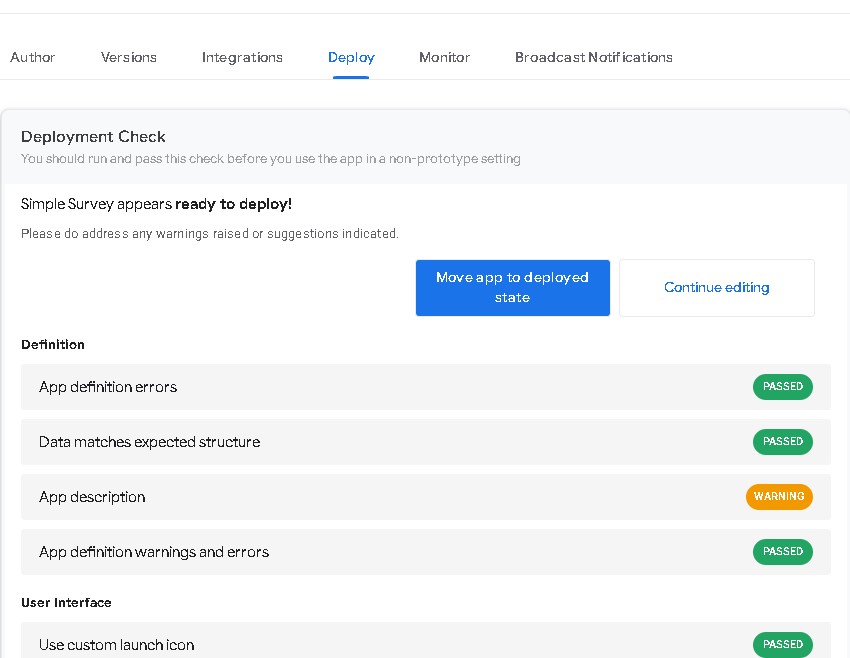
プレビューするには、次の手順を実行します。
- AppSheet の Web サイトで、アプリの「プレビュー」をクリックします。
- アプリをテストします。
デバイスでテストするには、次の手順を実行します。
- AppSheet の Web サイトで、アプリの「デバイスへのインストール」をクリックします。
- デバイスの指示に従って、アプリをインストールします。
- アプリをテストします。
アプリを公開
アプリをテストして問題がなければ、公開します。公開するには、次の手順を実行します。
- AppSheet の Web サイトで、アプリの「公開」をクリックします。
- アプリを公開する方法を選択します。
- 「公開」をクリックします。
アプリを公開する方法は、次の 2 つから選択できます。
- リンクで共有:アプリの URL を共有して、アプリを他のユーザーに使用してもらいます。
- アプリストアに公開:AppSheet のアプリストアにアプリを公開して、AppSheet のユーザーにダウンロードしてもらいます。


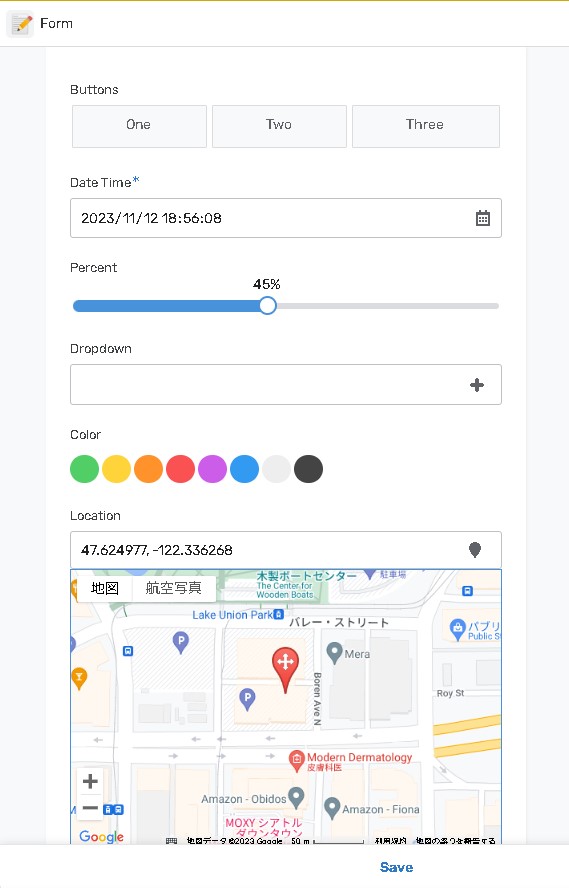
まとめ
以上が、AppSheet の使い方の基本的な流れです。
具体的な操作方法については、AppSheet のドキュメントを参照してください。
AppSheet のドキュメントは、AppSheet の Web サイトからアクセスできます。ドキュメントには、AppSheet の使い方に関する詳細な説明が記載されています。
また、AppSheet には、チュートリアルやビデオ チュートリアルなどの学習リソースも用意されています。学習リソースを活用して、AppSheet の使い方をマスターしましょう。